Transfer danych za pomocą pamięci USB nie zawsze przebiega bezproblemowo. Być może doświadczyłeś sytuacji, gdy próba skopiowania plików kończyła się niepowodzeniem, a dane nie były przesyłane w ogóle. Nie wpadaj w panikę! Wiele osób napotyka ten problem, ale na szczęście istnieją rozwiązania.
Chociaż problemy z przesyłaniem danych przez USB mogą mieć różne przyczyny, istnieją konkretne metody, które pozwolą przywrócić prawidłowe działanie. Przeanalizowaliśmy wiele podejść i wyselekcjonowaliśmy najskuteczniejsze. Zacznijmy od najprostszych kroków.
1. Ponowne podłączenie pamięci USB

Najprostsze rozwiązania często bywają niedoceniane. Dotyczy to wielu aspektów technologii, w tym również problemów z pamięcią USB. Jeśli nie możesz przesłać plików za pomocą pendrive’a, spróbuj go odłączyć i ponownie podłączyć. Zaskakująco często ta prosta czynność rozwiązuje problem.
Często zdarza się, że dysk USB zgłasza błędy z powodu nieprawidłowego podłączenia lub niedokładnego osadzenia w porcie USB. Po ponownym podłączeniu upewnij się, że jest on prawidłowo umieszczony w gnieździe.
2. Aktualizacja sterowników USB
Sterownik USB to zbiór instrukcji, które umożliwiają komunikację między pamięcią USB a systemem Windows. W praktyce oznacza to, że bez odpowiedniego sterownika, Twój pendrive jest dla komputera bezużyteczny.
Zazwyczaj system Windows automatycznie instaluje najnowszą wersję sterownika USB po podłączeniu pendrive’a. Jeśli jednak tak się nie stało, możesz zaktualizować go ręcznie za pomocą Menedżera urządzeń.
Menedżer urządzeń to narzędzie systemowe, które umożliwia przeglądanie i zarządzanie sprzętem komputerowym. Aby go otworzyć, przejdź do paska wyszukiwania menu Start, wpisz „Menedżer urządzeń” i wybierz odpowiedni wynik. W oknie Menedżera urządzeń kliknij prawym przyciskiem myszy na swoją pamięć USB i wybierz opcję „Aktualizuj sterownik”.
Po chwili sterownik USB zostanie zaktualizowany i będziesz mógł ponownie spróbować przesłać pliki. Sprawdź, czy problem nadal występuje.
Jeśli system Windows nie znajdzie sterownika automatycznie, możesz spróbować poszukać go samodzielnie. Zanotuj nazwę producenta i model urządzenia.
3. Skanowanie w poszukiwaniu złośliwego oprogramowania

Złośliwe oprogramowanie może wywoływać różnorodne problemy na komputerze, od drobnych błędów po poważne uszkodzenia. Problemy z USB również mogą być spowodowane działaniem szkodliwych programów.
Zazwyczaj szybkie skanowanie za pomocą programu Microsoft Defender wystarcza do wykrycia i usunięcia większości zagrożeń. Wypróbuj tę opcję i sprawdź, czy to rozwiąże problem.
4. Formatowanie pamięci USB
Jeśli transfer danych został przerwany w trakcie procesu, przyczyną może być uszkodzenie plików na pendrivie. Jak w przypadku każdej technologii, uszkodzenie pamięci USB może wystąpić z różnych powodów – problemów z oprogramowaniem, sprzętem itp.
Ważne jest, jak sobie z tym poradzisz. Jeśli żadna z wcześniejszych metod nie przyniosła rezultatu, zalecamy szybkie formatowanie pamięci USB i rozpoczęcie od nowa.
Pamiętaj jednak, że formatowanie usuwa wszystkie dane z dysku USB. Aby sformatować pamięć, przejdź do Eksploratora plików, kliknij prawym przyciskiem myszy na pendrive i wybierz opcję „Formatuj”.
Po sformatowaniu pamięci USB, przesyłanie danych powinno być ponownie możliwe.
5. Ponowne uruchomienie komputera
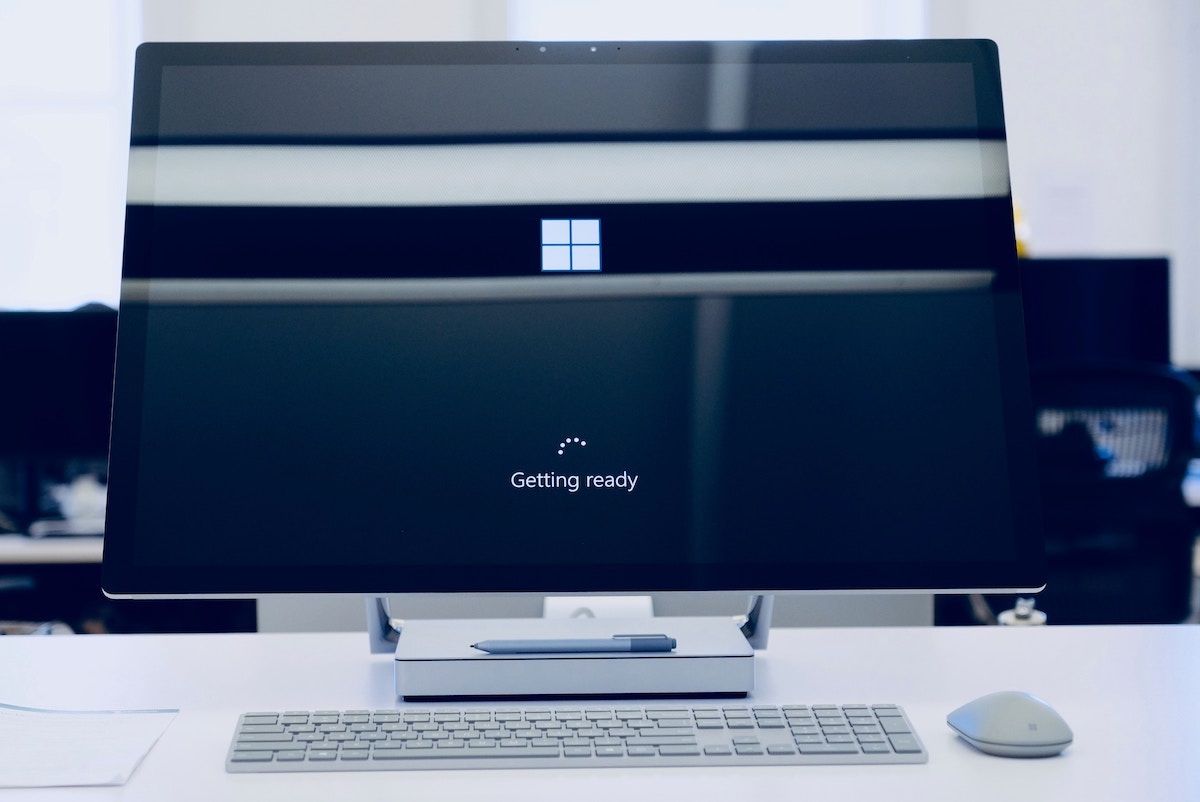
Jeśli wszystkie powyższe metody nie pomogły, problem może leżeć po stronie komputera, a nie pamięci USB. W takim przypadku pierwszym krokiem powinno być ponowne uruchomienie komputera. Często proste zrestartowanie systemu rozwiązuje wiele nagłych problemów.
Wykonaj restart komputera i sprawdź, czy problem z przesyłaniem danych przez USB został rozwiązany.
6. Sprawdzenie kompatybilności
Oprócz weryfikacji podzespołów komputera, warto również sprawdzić kompatybilność używanego oprogramowania i sprzętu. Kompatybilność to jedna z pierwszych rzeczy, które należy zweryfikować przy zakupie nowego sprzętu lub oprogramowania.
Jeśli nie możesz przesyłać danych z pamięci USB, możliwe, że pendrive nie jest kompatybilny z Twoim komputerem.
7. Wypróbowanie innej pamięci USB lub podłączenie do innego komputera
Jeśli wypróbowałeś wszystkie powyższe metody, ale nadal nie możesz przesłać danych z pamięci USB, problem może dotyczyć samego pendrive’a.
Sprzęt może ulec awarii. Jeśli używasz pamięci USB od dłuższego czasu, mogła ona po prostu się zużyć. Jeśli masz zapasowy pendrive, warto go sprawdzić.
Jeśli inna pamięć USB działa, problem jest jasny. Podobnie, może wystąpić problem z portem USB w komputerze. W takiej sytuacji przetestowanie kilku różnych pamięci USB będzie pomocne.
Jeśli żadna pamięć USB nie działa, problem prawdopodobnie leży w porcie. W takiej sytuacji warto skonsultować się ze specjalistą.
Najlepsze metody przesyłania danych do i z komputera z systemem Windows
Transfer danych za pomocą USB to jedna z najpopularniejszych metod przenoszenia plików. Choć nie jest jedyną, można śmiało powiedzieć, że pozostanie popularna jeszcze przez długi czas. Problemy z technologią są nieuniknione, a Twój pendrive nie jest wyjątkiem. Nie martw się jednak. Wypróbuj powyższe metody, a szybko powinieneś uporać się z problemem.
newsblog.pl
Maciej – redaktor, pasjonat technologii i samozwańczy pogromca błędów w systemie Windows. Zna Linuxa lepiej niż własną lodówkę, a kawa to jego główne źródło zasilania. Pisze, testuje, naprawia – i czasem nawet wyłącza i włącza ponownie. W wolnych chwilach udaje, że odpoczywa, ale i tak kończy z laptopem na kolanach.